membuat foto kolase dengan picasa web album
Kita pasti sudah sering melihat efek foto kolase atau photo collage yang merupakan penggabungan antara beberapa foto dalam satu frame, sebetulnya ada banyak cara untuk membuat foto kolase tersebut, salah satunya tentu saja dengan menggunakan photoshop misalnya atau menggunakan program khusus photo kolase maker yang banyak beredar gratisanya di internet (silahkan digoogling). tapi kali ini saya akan coba bagikan tips and trick untuk membuatnya dengan picasa web album dengan effect yang minimalis namun cukup berkesan elegant.
langsung saja silahkan mendowbload picasa Web album terbaru dari google disana atau download picasa Web album 3 yang saya gunakan disini lalu instal. saya asumsikan sekarang teman teman sudah menginstal picasaWb di komputer, lalu langkah berikut adalah tentu saja membuka dan menjalankanya
seperti pada gambar diatas, pertama kita bisa meng add file ke picasa atau dapat juga menggunakan cara drag and drop dari folder pada drive di komputer kita.
setelah terbuka bar disisi kiri untuk photo album kita, maka kita bisa click pada tab create photo collage seperti yang dilingkari kecil dibawah icon folder pada gambar diatas.
kini ada dua tab induk seperti yang dilingkari, yaitu my library dan collage kemudian disisi kiri ada masing masing tools untuk tiap tab tersebut untuk mengkustomisasi foto kolase yang akan kita buat nanti.
seperti pada gambar diatas kita bisa juga memilih foto kita sebagai background
foto diatas adalah cara bagaimana kita mengatur tampilan pada foto kolase seperti yang kita kehendaki, karena perogram ini berbasis flash media maka mempermudah untuk meletakan dan mengatur foto sesuai keinginan kita. seperti pada gambar diatas dilengkapi mouse navigator.
gambar diatas adalah subtabs pada collage kita bisa memilih border atau pengaturan lainya
gambar diatas adalah pilihan layout atau theme nya

kemudian click save setelah jadi click kanan pada gambar lalu pilih menu locate on disk biasanya otomatis tersimpan di drive :/C lalu bisa kita copykan ke folder lain yang kita inginkan
kira kira seperti itulah cara instant membuat foto kolase, silahkan mencoba dan berkreasi. dibawah ini adalah beberapa contoh foto kolase yang saya buat dari program tersebut selamat mencoba..., salam
silahkan click untuk memperbesar gambar

 Indonesian Rupiah Converter
Indonesian Rupiah Converter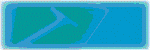

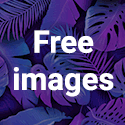













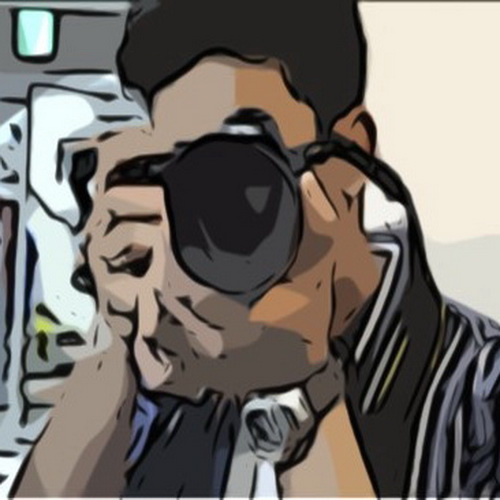



Currently have 0 komentar: